Якщо перераховані рішення не працюють
Якщо жодна з перерахованих вище рішень не працює, можна спробувати скинути Windows 10 до первісного стану, видаливши всі файли і програми. Перевагою цього рішення перед перевстановлення ОС є можливість збереження особистих файлів.
Крок 1. Відкрити меню «Пуск» і натиснути на кнопку «Параметри».
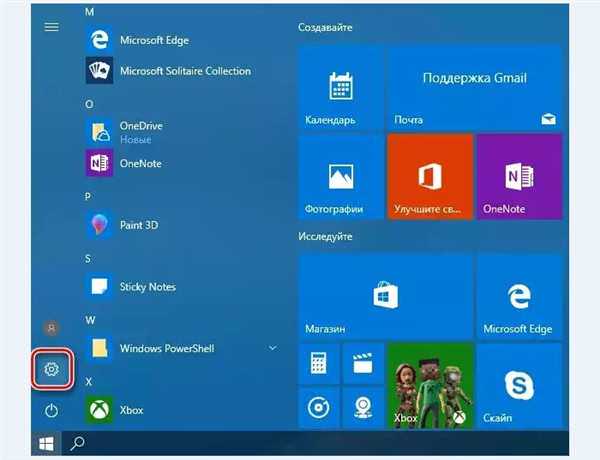
Відкриваємо меню «Пуск» і натискаємо на кнопку «Параметри»
Крок 2. У вікні вибрати «Оновлення та безпека».
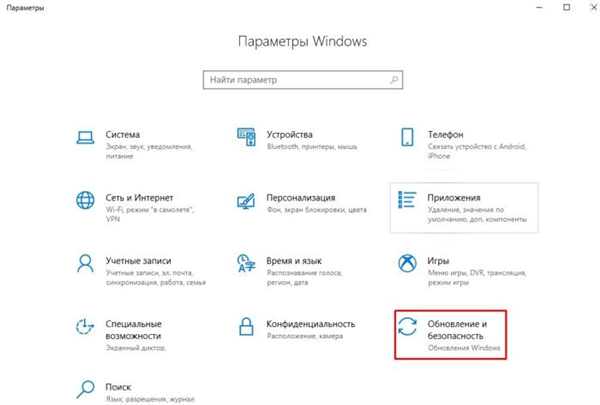
Вибираємо «Оновлення та безпека»
Крок 3. В наступному спливаючому вікні вибрати «Відновлення». У підрозділі «Повернути комп’ютер до вихідного стану» натиснути кнопку «Почати».
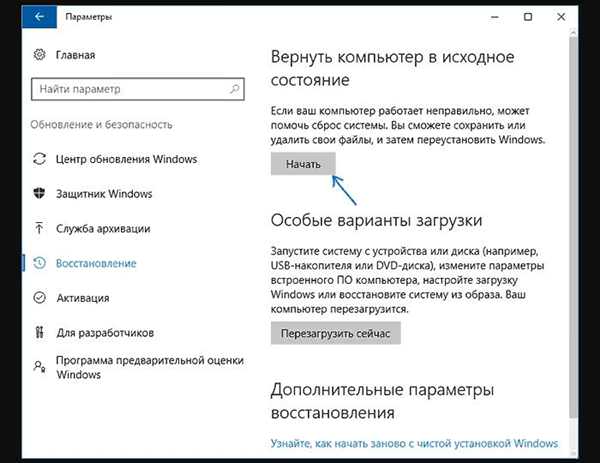
У підрозділі «Повернути комп’ютер до вихідного стану» натискаємо «Почати»
Крок 4. З’явиться пропозиція збереження особистих файлів, або їх видалення. Вибрати потрібний варіант.

Вибрати потрібний варіант
Крок 5. У наступному вікні натиснути «Скидання».
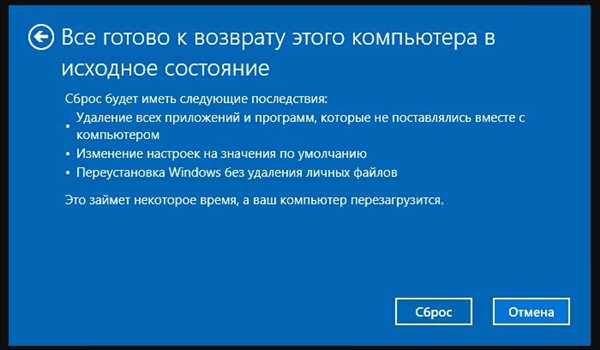
У наступному вікні натиснути «Скидання»
Розпочнеться «Скидання» Windows 10. ПК буде (можливо, у кілька разів) перезавантажуватися, і після виконання процедури вийде «чистий» ОС.
У випадку з ноутбуком Dell Inspiron 17 повний «Скидання» ОС став єдиним способом вирішення проблеми з повільною завантаженням Windows 10. Проблеми з завантаженням зберігаються, але поки вимкнений швидкий запуск, більше не видно чорний екран.






